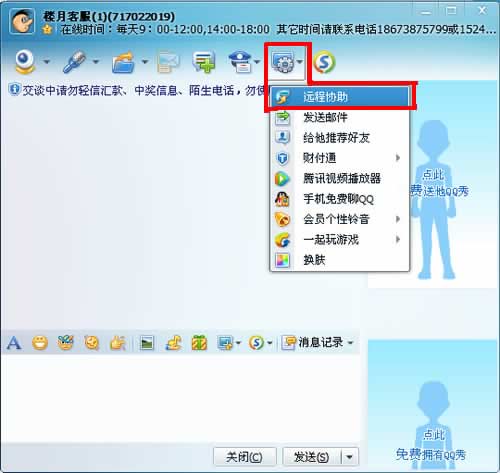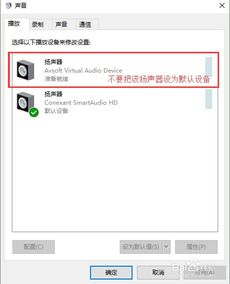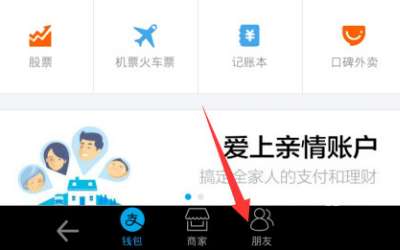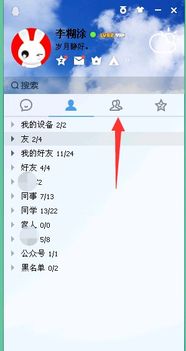掌握技巧:如何在QQ中通过系统通讯录轻松发起聊天
在日常生活中,QQ作为一款广受欢迎的即时通讯软件,不仅提供了丰富的聊天功能,还允许我们通过系统通讯录快速找到并联系好友。本文将详细介绍QQ如何通过系统通讯录发起聊天的各个方面,帮助您轻松掌握这一便捷功能。

准备工作
在开始之前,请确保您的手机和QQ应用都已更新到最新版本,以保证功能的完整性和稳定性。以下是一些常见的手机型号和QQ版本,供您参考:
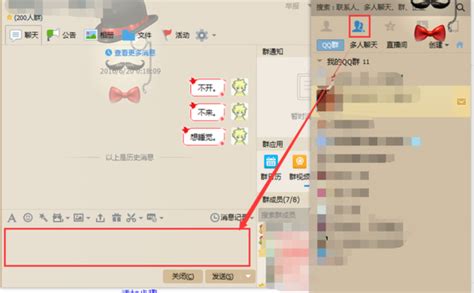
华为手机:如P60、P40等,推荐使用HarmonyOS或EMUI系统,搭配QQ最新版本(如8.9或8.8.33)。
荣耀手机:如荣耀v30等,推荐使用MagicUI系统,搭配QQ最新版本(如8.9.80)。
iPhone:推荐使用iOS系统,搭配QQ最新版本(如8.8.33)。
第一步:打开QQ应用
首先,在您的手机上找到QQ应用图标,点击打开。如果您已经登录QQ账号,将直接进入QQ主界面;如果未登录,请先输入您的账号和密码进行登录。
第二步:进入设置菜单
在QQ主界面,您会看到多个选项卡,如“消息”、“联系人”、“动态”等。为了找到设置菜单,请按照以下步骤操作:
1. 华为手机和荣耀手机:在QQ主界面,点击屏幕左上角的头像图标(通常是一个圆形或方形的头像)。这将打开一个下拉菜单。
2. iPhone:同样在QQ主界面,点击屏幕左上角的头像图标,也会打开一个下拉菜单。
在下拉菜单中,找到并点击“设置”选项。这将带您进入QQ的设置界面。
第三步:找到隐私设置
在设置界面中,您会看到多个选项,如“账号管理”、“通用”、“隐私”等。为了找到与通讯录相关的设置,请按照以下步骤操作:
1. 华为手机和荣耀手机:在设置界面中,向下滑动屏幕,找到并点击“隐私”选项。
2. iPhone:同样在设置界面中,向下滑动屏幕,找到并点击“隐私”选项。
进入隐私界面后,您将看到与隐私相关的多个设置选项。
第四步:开启通讯录权限
在隐私界面中,找到与通讯录相关的选项。对于不同版本的QQ和不同的手机系统,这个选项的表述可能略有不同,但通常都包含“通讯录”或“通过通讯录发起聊天”等字样。请按照以下步骤操作:
1. 华为手机和荣耀手机:在隐私界面中,找到并点击“可通过系统通讯录发起QQ聊天”选项。然后,将滑块拖动到右侧,以开启该功能。
2. iPhone:同样在隐私界面中,找到并点击“可通过系统通讯录发起QQ聊天”选项(或类似表述的选项)。然后,将滑块拖动到右侧,以开启该功能。
在开启通讯录权限时,系统可能会要求您确认授权。请仔细阅读授权提示,并点击“同意”或“允许”按钮,以完成授权过程。
第五步:验证通讯录同步
开启通讯录权限后,QQ将开始同步您的手机通讯录。同步过程可能需要几秒钟到几分钟的时间,具体取决于您的通讯录大小和网络速度。
在同步过程中,您可以在QQ的联系人列表中看到一个名为“通讯录”或“手机联系人”的分组。这个分组将显示已经同步到QQ的通讯录好友。
第六步:发起聊天
一旦通讯录同步完成,您就可以通过系统通讯录发起QQ聊天了。请按照以下步骤操作:
1. 在QQ主界面:点击屏幕下方的“联系人”选项卡。
2. 找到通讯录分组:在联系人列表中,找到并点击“通讯录”或“手机联系人”分组。
3. 选择好友:在通讯录分组中,浏览您的通讯录好友列表。找到您想要聊天的好友,并点击其头像或昵称。
4. 发起聊天:进入好友的个人资料页面后,点击屏幕下方的“发消息”按钮。这将打开一个聊天窗口,您可以在其中输入文字、发送图片、语音等信息。
注意事项
1. 隐私保护:虽然通过系统通讯录发起聊天非常方便,但也要注意保护您的个人隐私。在开启通讯录权限前,请确保您信任QQ应用,并仔细阅读授权提示。
2. 同步状态:有时,由于网络问题或手机系统限制,通讯录可能无法完全同步。如果遇到这种情况,请检查您的网络连接和手机系统设置,并尝试重新开启通讯录权限。
3. 版本兼容性:不同版本的QQ和手机系统可能具有不同的功能和界面设计。因此,在操作过程中,请根据您的具体情况进行调整。
4. 好友验证:如果您的好友没有开启通讯录权限或没有在QQ中注册账号,您可能无法通过系统通讯录直接与其发起聊天。在这种情况下,您可以尝试通过其他方式联系好友,并邀请其加入QQ。
总结
通过
- 上一篇: MacOS用户必看!轻松下载并安装Xcode教程
- 下一篇: 轻松掌握申报退税的高效操作步骤
-
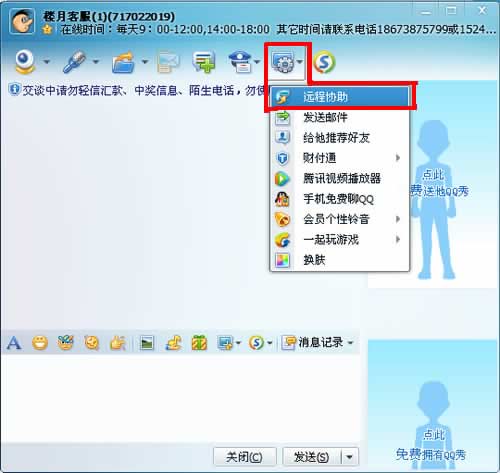 轻松掌握!QQ远程协助的使用方法全攻略资讯攻略10-31
轻松掌握!QQ远程协助的使用方法全攻略资讯攻略10-31 -
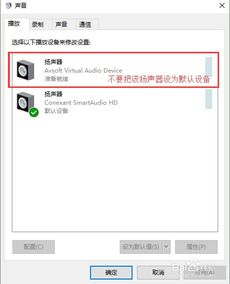 掌握变声专家技巧,轻松玩转QQ语音变声效果!资讯攻略11-03
掌握变声专家技巧,轻松玩转QQ语音变声效果!资讯攻略11-03 -
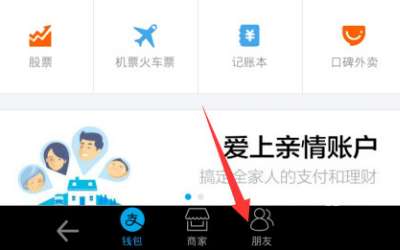 支付宝怎样开始聊天?资讯攻略11-08
支付宝怎样开始聊天?资讯攻略11-08 -
 QQ如何恢复默认系统设置?资讯攻略11-19
QQ如何恢复默认系统设置?资讯攻略11-19 -
 轻松掌握:网页版QQ使用指南资讯攻略11-12
轻松掌握:网页版QQ使用指南资讯攻略11-12 -
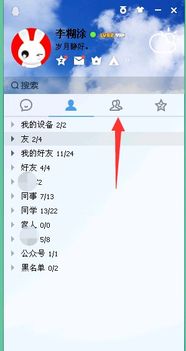 QQ通讯录如何打开?资讯攻略11-02
QQ通讯录如何打开?资讯攻略11-02